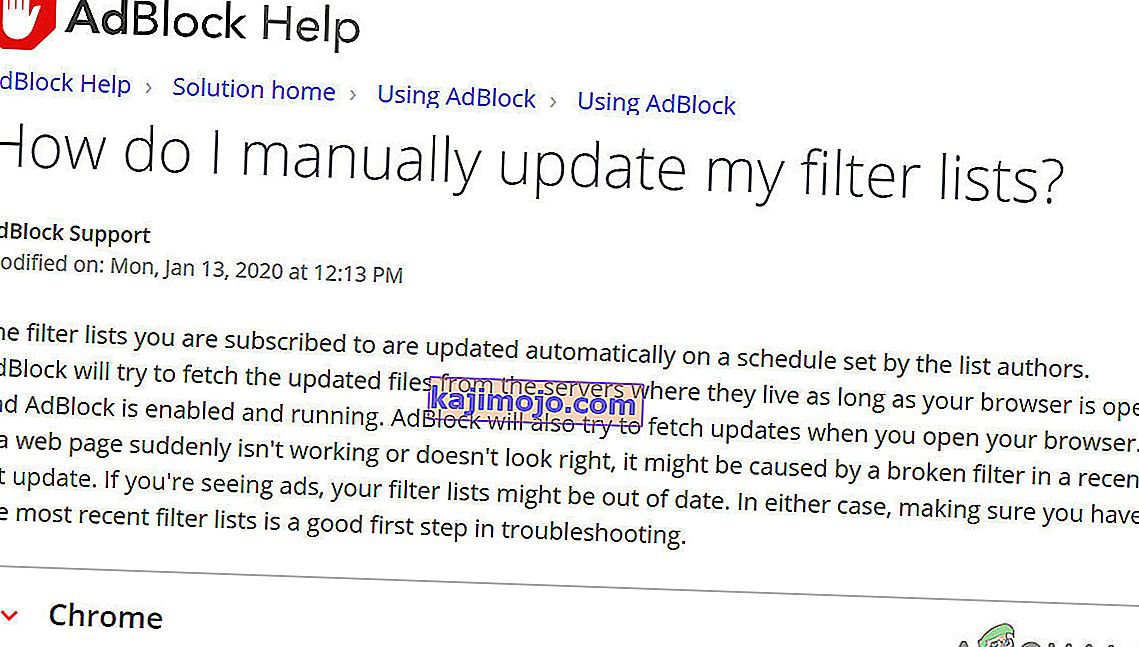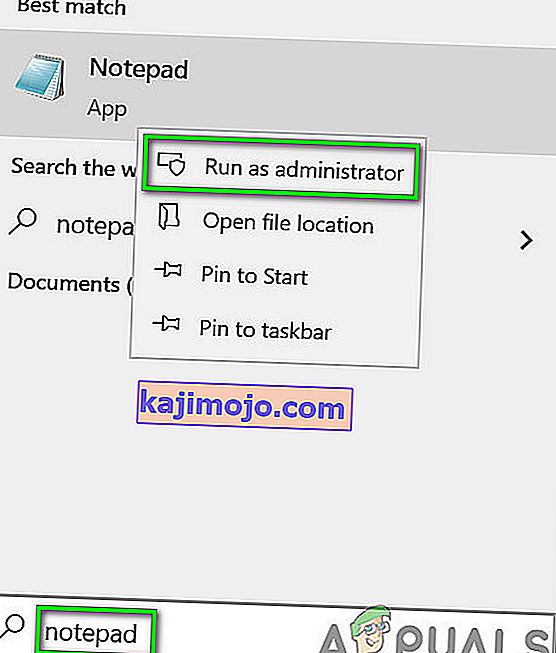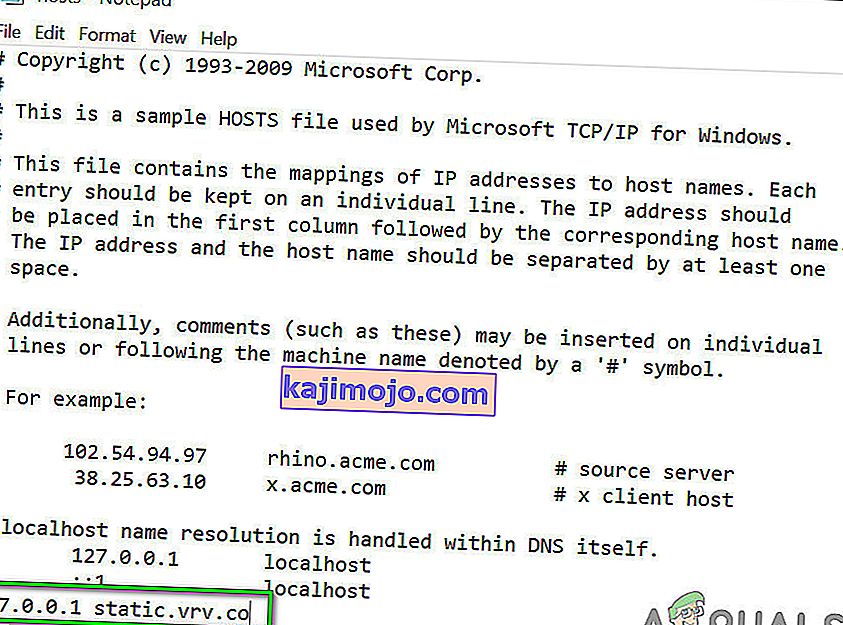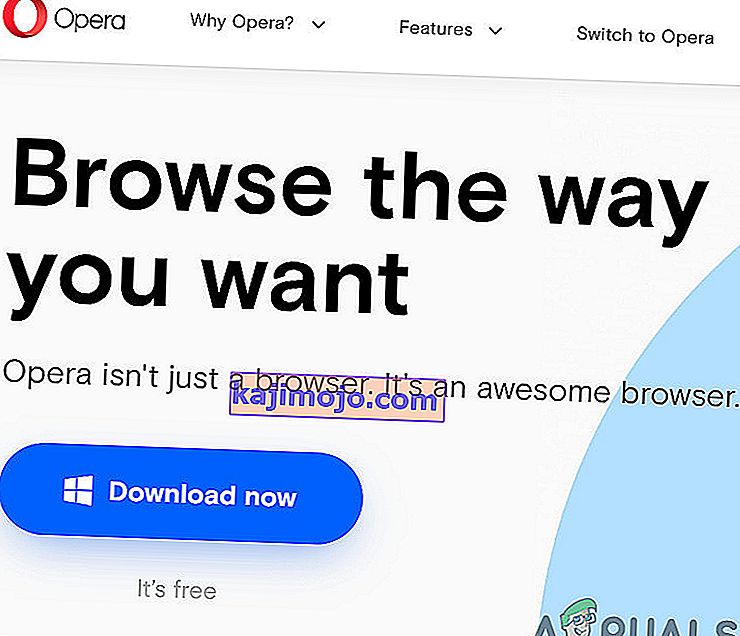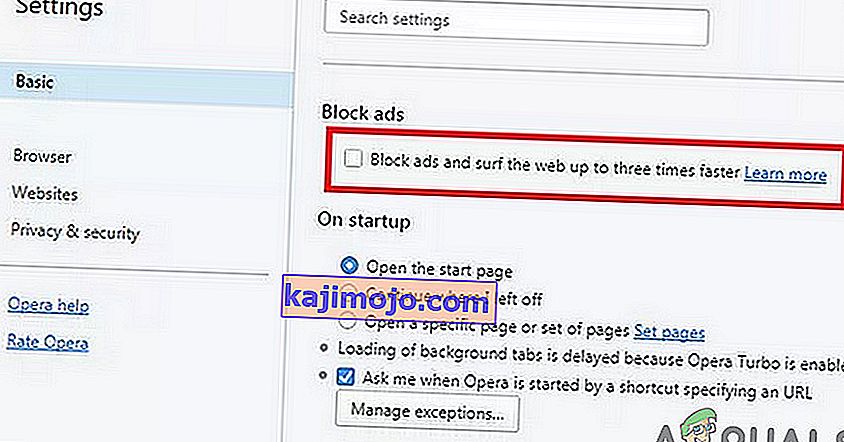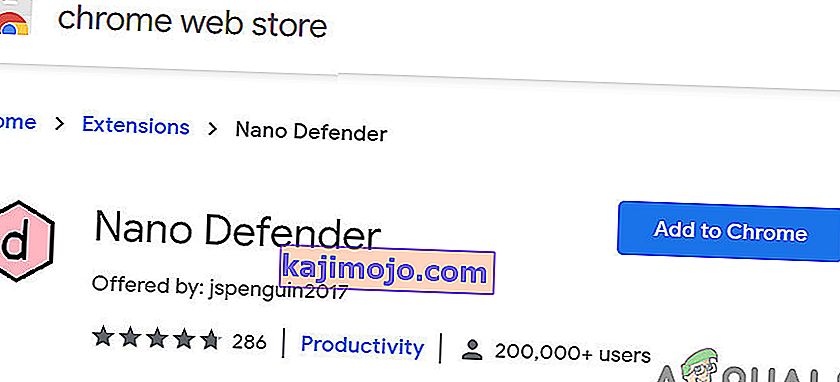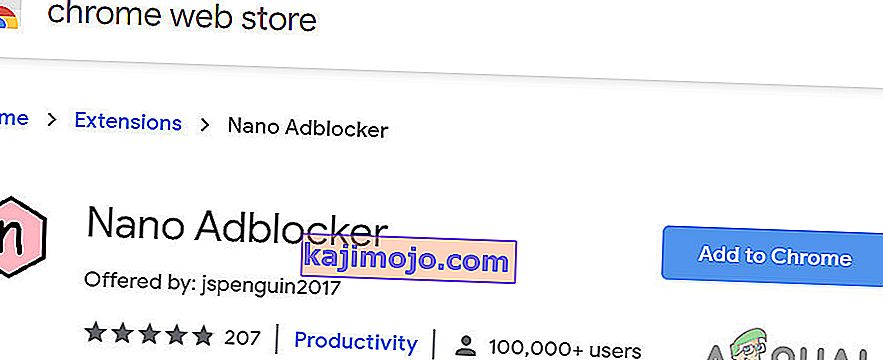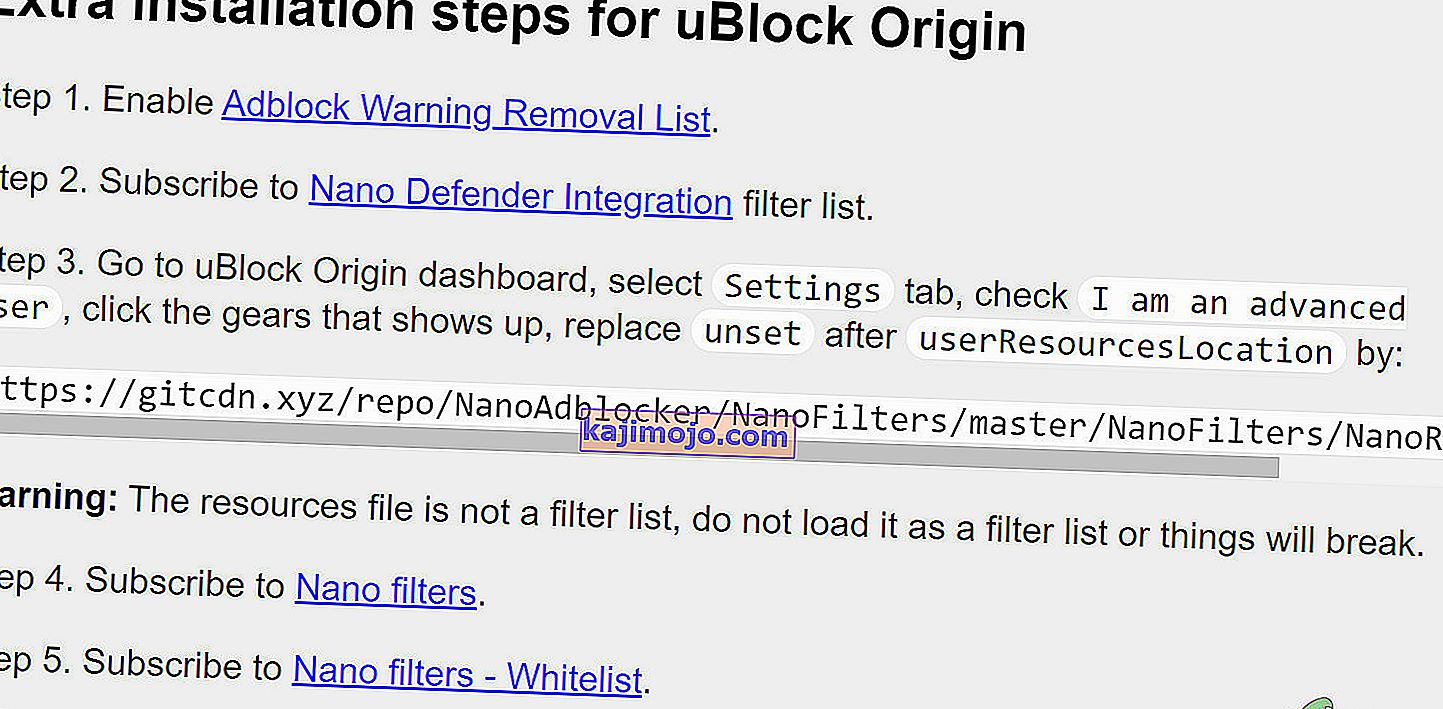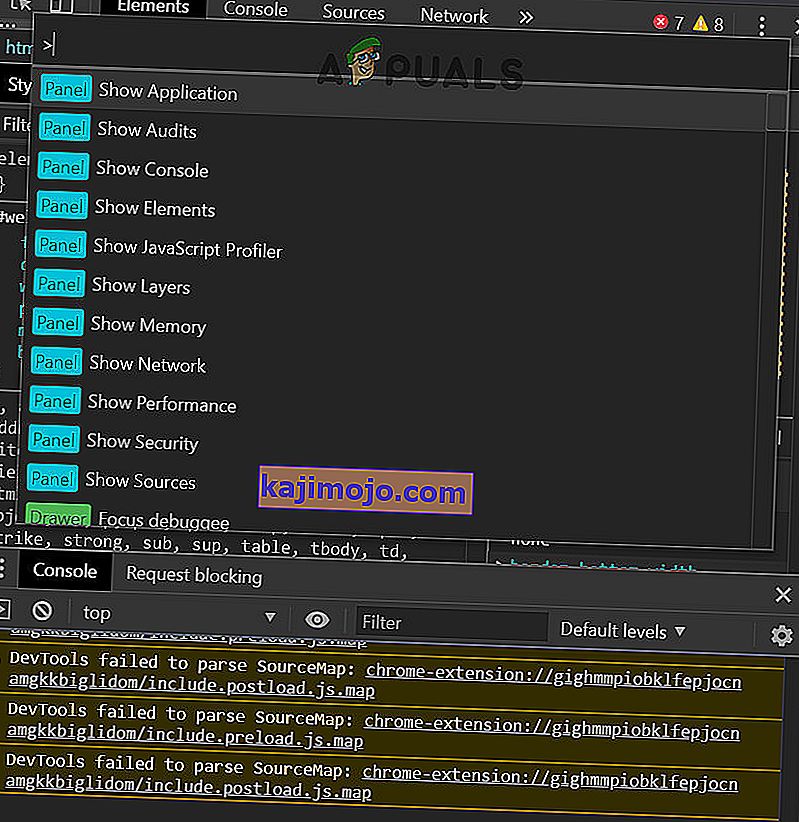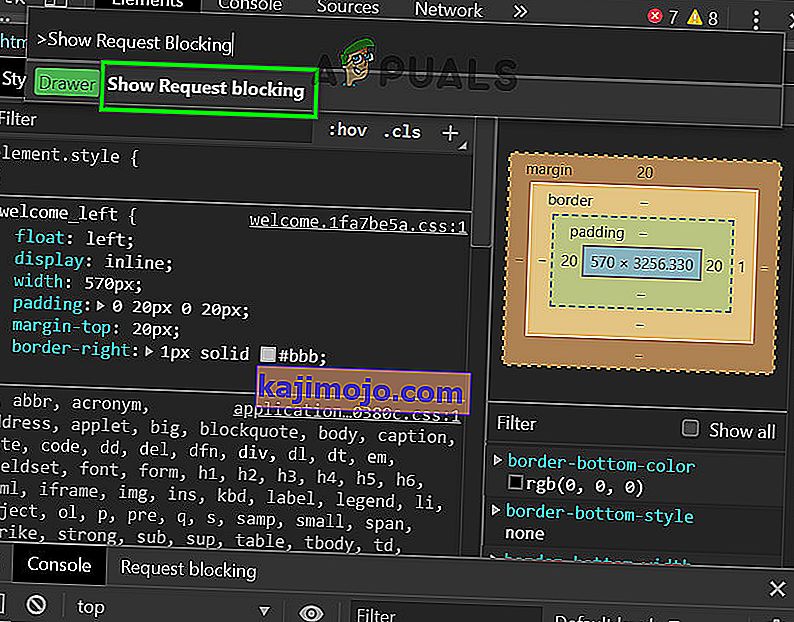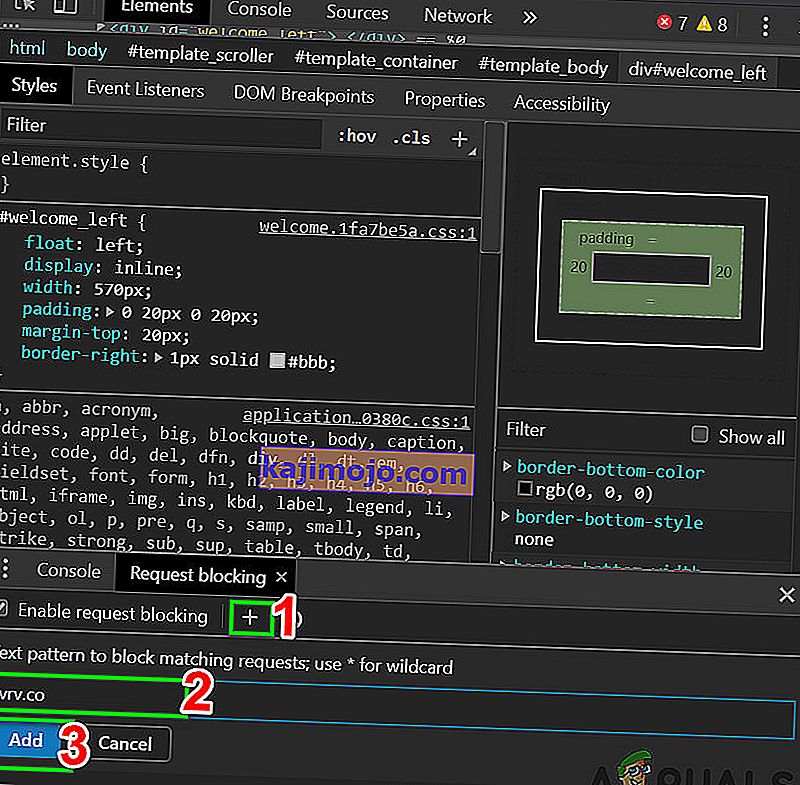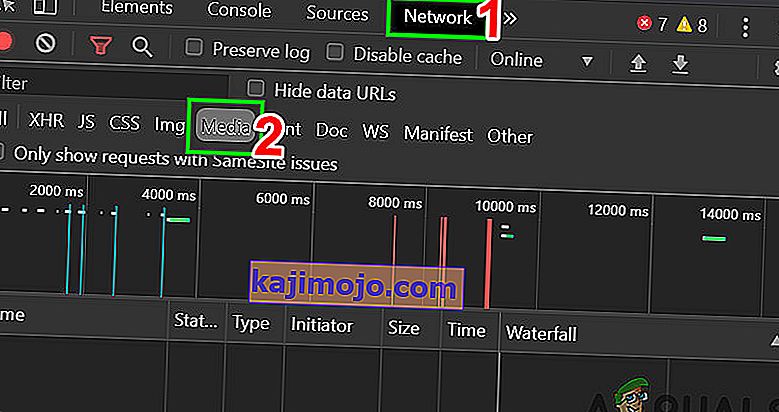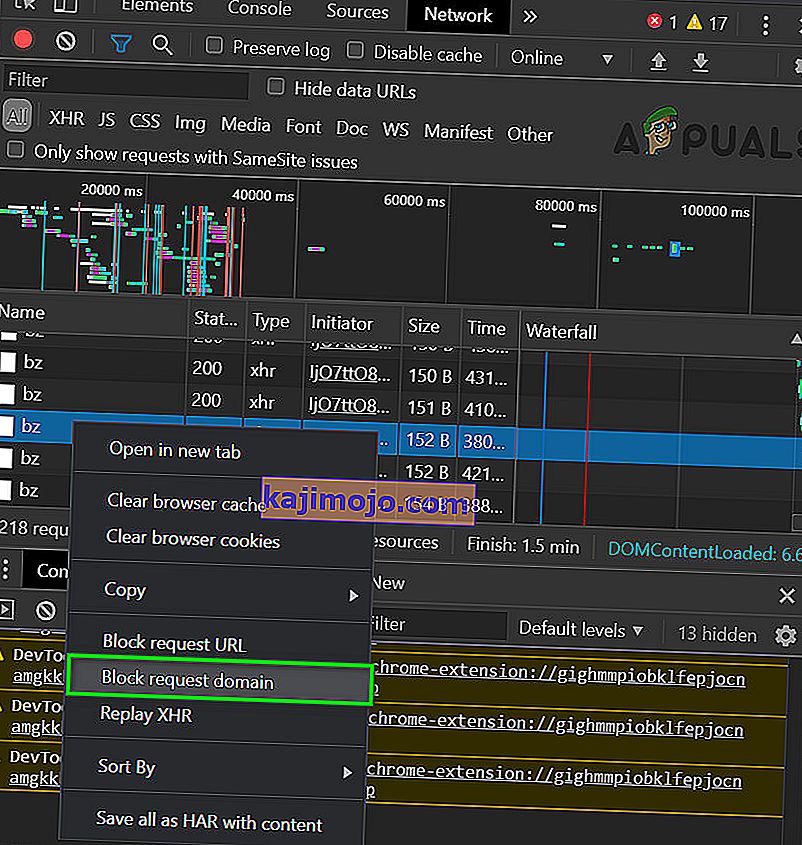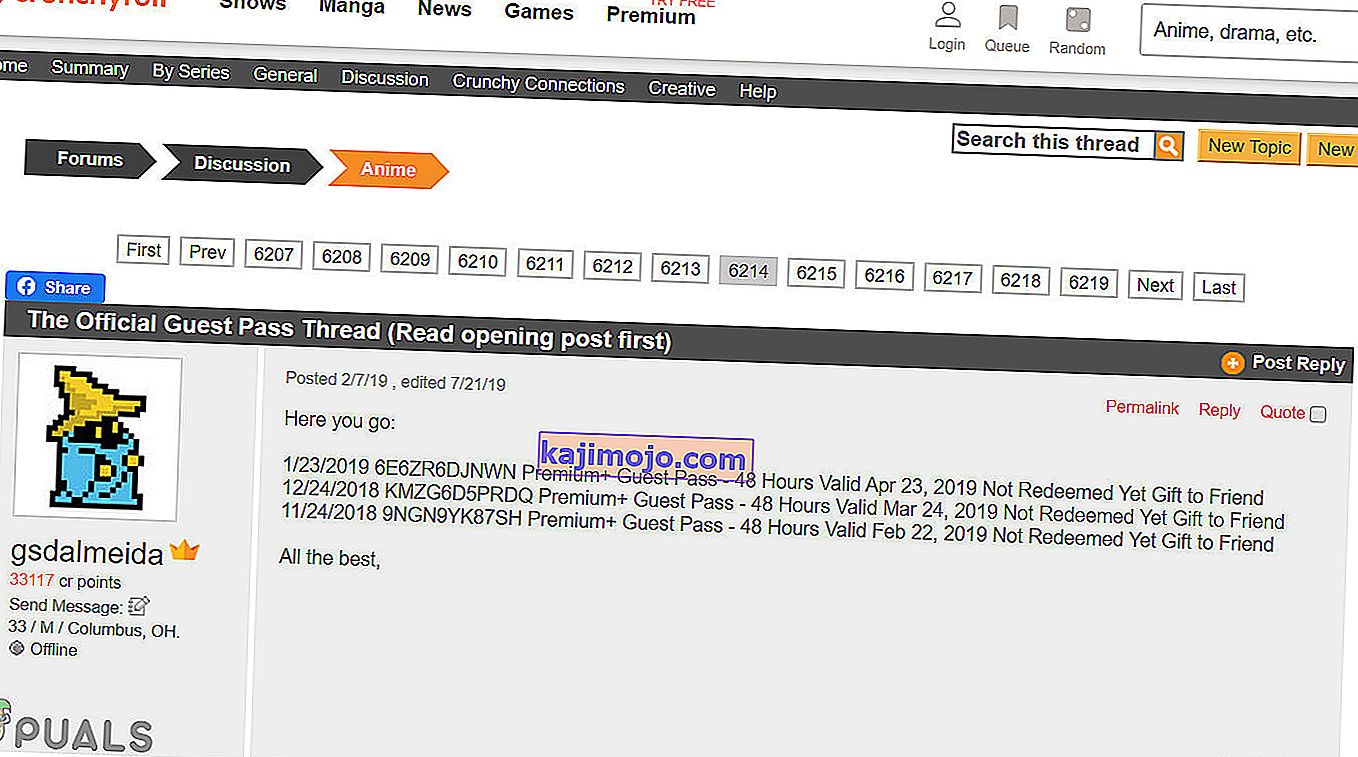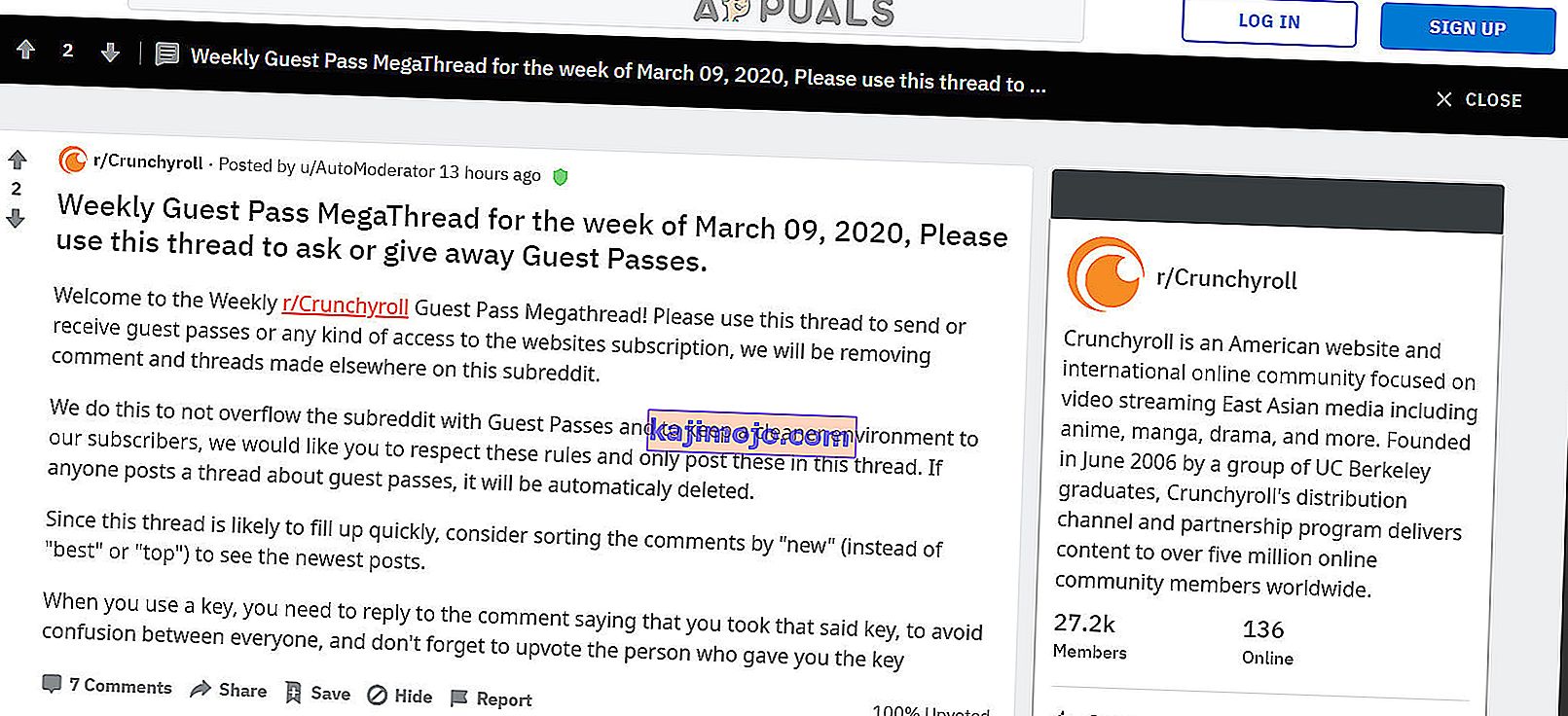Pentru vizionarea anime-urilor, majoritatea oamenilor vor alege să utilizeze serviciul de streaming Crunchyroll. Crunchyroll are o bază de utilizatori de peste 45 de milioane și este unul dintre site-urile cele mai vizitate din categoria divertisment. Utilizatorilor le place să urmărească animeul pe Crunchyroll, dar bombardamentele publicitare fac această experiență destul de enervantă. Și nu există nicio opțiune oferită de Crunchyroll pentru a sări peste aceste reclame.
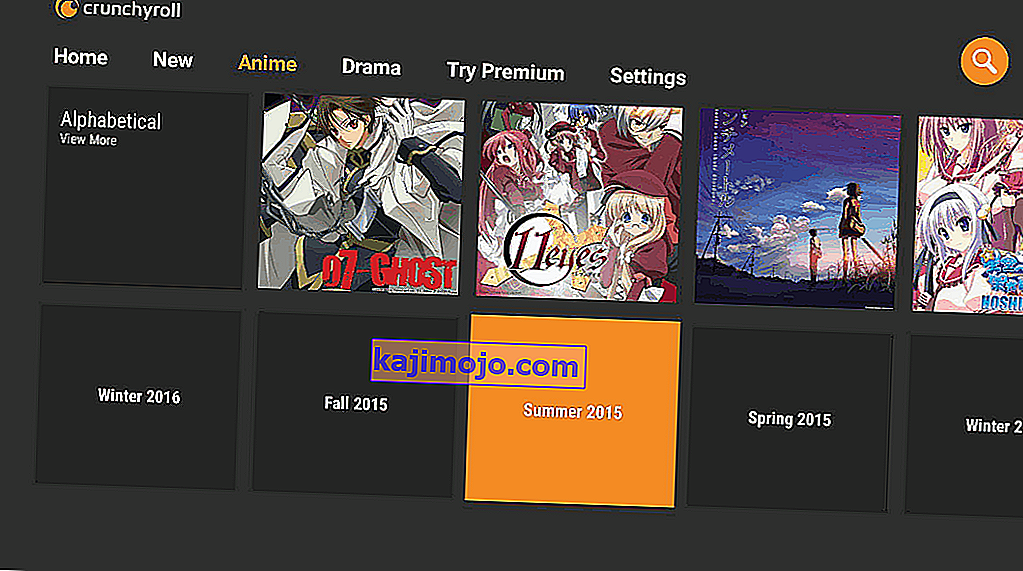
Pentru a depăși această supărare, mulți utilizatori aleg să utilizeze blocaje publicitare. Dar, pe de altă parte, Crunchyroll aplică tehnici pentru a depăși aceste blocaje publicitare. Și au destul de succes în aplicarea acestor tehnici, care îi îndeamnă pe utilizatori să găsească modalități de a opri încărcarea anunțurilor și de aceea sunteți aici. Următoarele sunt modalitățile de a viziona Crunchyroll fără reclame.
Rețineți că crunchyroll.com este o aplicație multi-platformă. Are o versiune web împreună cu aplicațiile Android și iOS. Blocarea anunțurilor în aplicațiile mobile este o poveste diferită.
Actualizați extensiile AdBlock și listele de filtre la cea mai recentă versiune
Crunchyroll.com continuă să aplice diferite tehnici pentru a ocoli și ocoli blocanții publicitari. O extensie AdBlock învechită sau liste de filtre învechite nu vor putea ține pasul cu metodele și tehnicile nou aplicate. În acest caz, actualizarea extensiei AdBlock și a listelor de filtre la cea mai recentă versiune poate rezolva problema. În scop ilustrativ, vom folosi Chrome cu extensia AdBlock instalată. Puteți urma instrucțiunile conform browserului și extensiei de blocare a anunțurilor.
- Lansați Chrome și faceți clic pe meniul Acțiune (3 puncte lângă colțul din dreapta sus) și apoi faceți clic pe Mai multe instrumente .
- Apoi, în submeniu, faceți clic pe Extensii .

- Lângă colțul din dreapta sus, activați modul Dezvoltator .

- Acum faceți clic pe Actualizare pentru a actualiza toate extensiile.

- După finalizarea procesului de actualizare, relansați Chrome și apoi deschideți Crunchyroll pentru a verifica dacă anunțurile sunt blocate. Dacă nu, puteți încerca să actualizați listele de filtre.
- Deși listele de filtre sunt actualizate automat, utilizatorii le pot actualiza și manual, urmând instrucțiunile de pe pagina oficială a AdBlock. Aceste instrucțiuni sunt pentru listele de filtre pentru AdBlock și puteți urma instrucțiunile conform extensiei de blocare a anunțurilor.
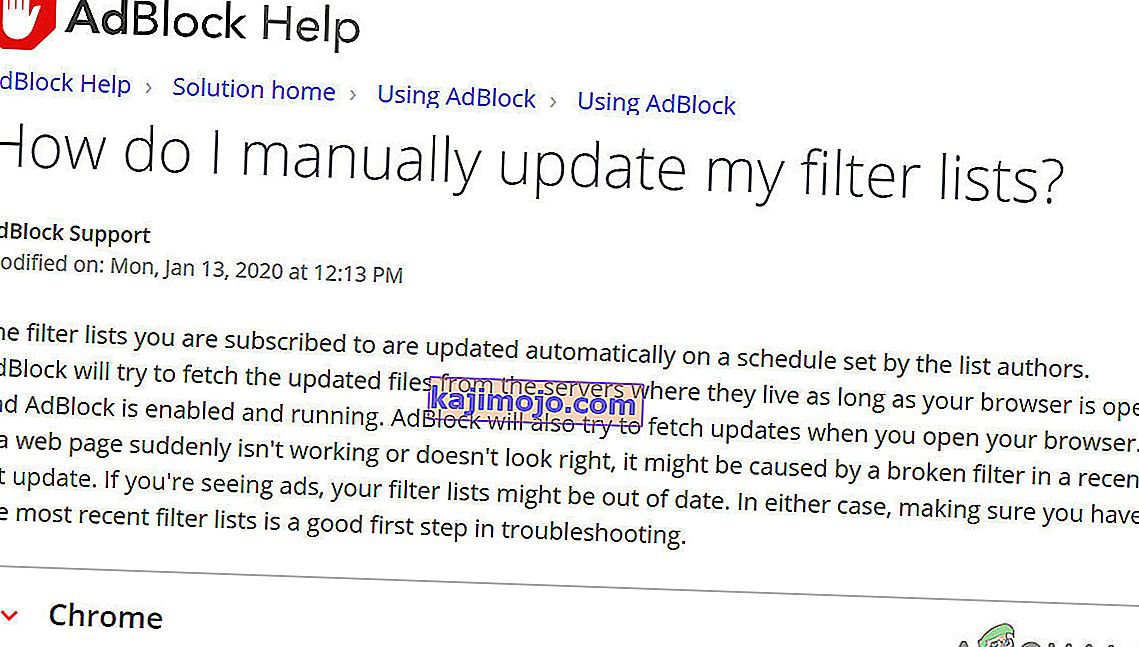
- După actualizarea listelor de filtre, verificați dacă problema este rezolvată.
Schimbați fișierul gazdelor pentru a ocoli anunțurile in-stream
Când Crunchyroll redă reclame într-un flux, folosește static.vrv.co pentru a reda reclame. Putem schimba fișierul hosts pentru a reda un truc care va opri încărcarea anunțurilor.
- Închideți browserul web.
- Apăsați tasta Windows și tastați Notepad . Apoi, în lista rezultată, faceți clic dreapta pe Notepad și apoi faceți clic pe Executare ca administrator .
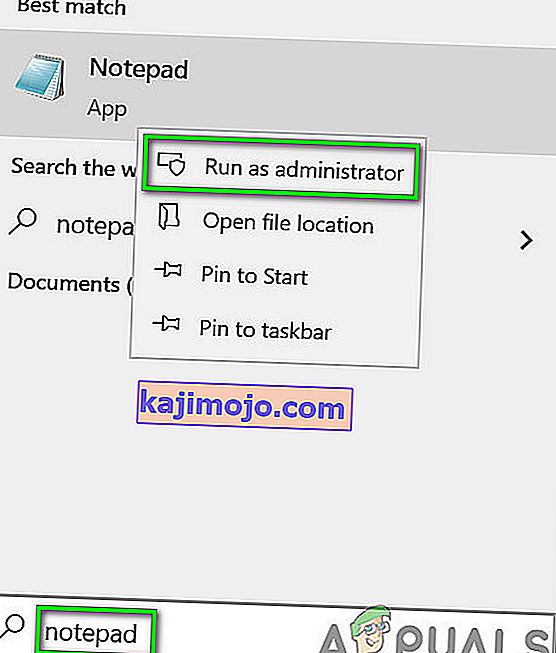
- Acum, în Notepad, faceți clic pe Fișier și apoi faceți clic pe Deschidere .

- Acum, în caseta de dialog Deschidere, treceți de la Documente text la Toate fișierele .

- Apoi Navigați la directorul „fișiere gazdă ” . De obicei, se află la
C: \ Windows \ System32 \ drivers \ etc
- În fișierele afișate, selectați fișierul „Gazde” .

- Acum, în fișierele gazdă de la sfârșitul lui #, adăugați o nouă linie
127.0.0.1 static.vrv.co
De fapt, făcând această modificare, îi spunem căutării browserului dvs. să caute în sistemul dvs. anunțurile, care cu siguranță nu există, și astfel anunțurile nu vor putea fi încărcate și, prin urmare, anunțurile vor fi omise.
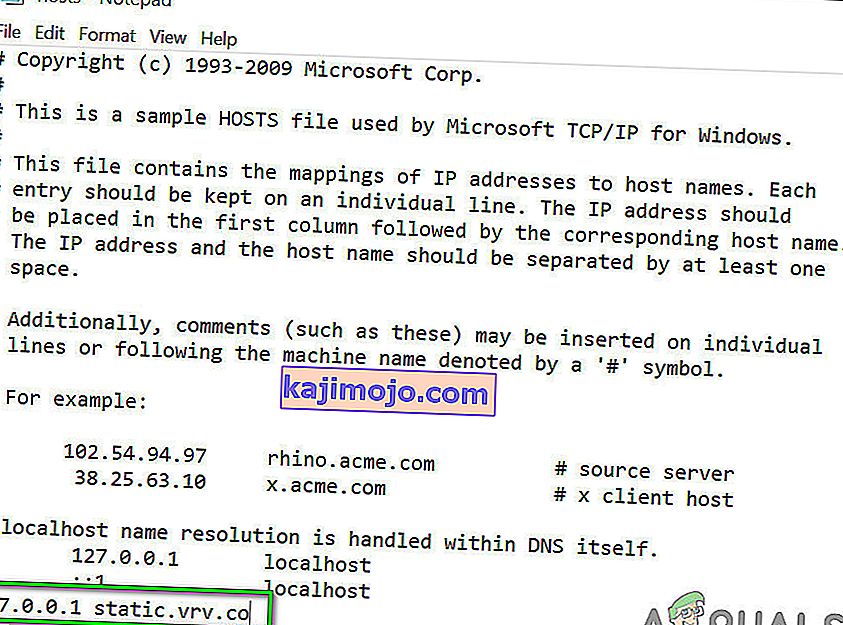
- Apoi salvați și închideți fișierul.
- Acum deschideți browserul și verificați dacă Crunchyroll afișează reclame.
Încercați într-un alt browser cu o altă extensie de blocare a anunțurilor
Poate că extensia / browserul dvs. de blocare a anunțurilor a fost compromisă sau extensia dvs. de blocare a anunțurilor nu este capabilă să facă față Crunchyroll-ului în continuă schimbare. În acest caz, modificarea extensiei Adblocking poate rezolva problema. În acest caz, încercarea unui alt browser cu o altă extensie poate face trucul. Dacă utilizați Chrome, atunci încercați Firefox și Edge sau orice alt browser cu altă extensie de browser poate rezolva problema și invers.
Se știe că următoarele extensii funcționează pentru Adblocking pe Crunchyroll
- AdBlock
- AdGuard
- StopAll Ads
- Ublock
- Ublock Origin
- Adblock plus
Utilizați Opera cu Adblocker-ul său încorporat
Adblocker-ul încorporat al Opera depășește numeroase extensii celebre de blocare a anunțurilor. Am găsit feedback pozitiv de la utilizatori care au raportat că nu au dat peste niciun anunț atunci când navigau folosind Opera. Rețineți că vor exista probleme de sincronizare între Chrome și Opera dacă decideți să vă migrați detaliile dacă schimbați browserul.
- Descărcați și instalați browserul Opera.
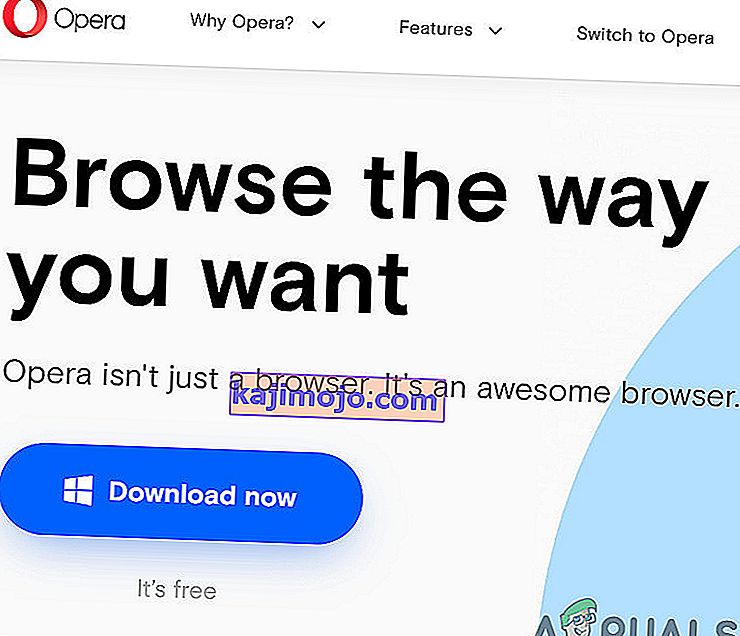
- Acum lansați Opera și deschideți setările . (Alt + P este tasta de comandă rapidă).
- În partea de sus a setărilor, activați funcția AdBlock.
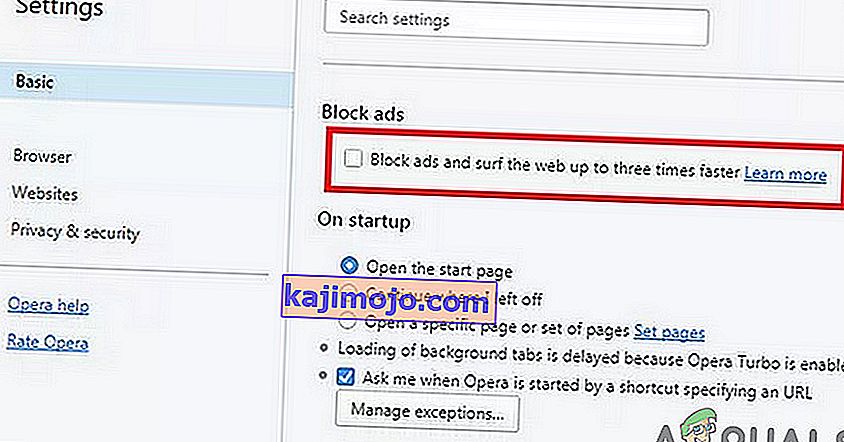
- Acum deschideți Crunchyroll pentru a verifica dacă sunt afișate reclame.
Utilizați Nano Defender
Crunchyroll folosește detectarea anti-AdBlock pentru a difuza anunțurile. Există unele extensii de browser care pot ocoli detectarea anti-AdBlock. Nano defender este una dintre astfel de extensii. Dar funcționează numai cu Nano Adblocker sau îl puteți face să funcționeze cu Ublock Origin.
- Descărcați Nano Defender.
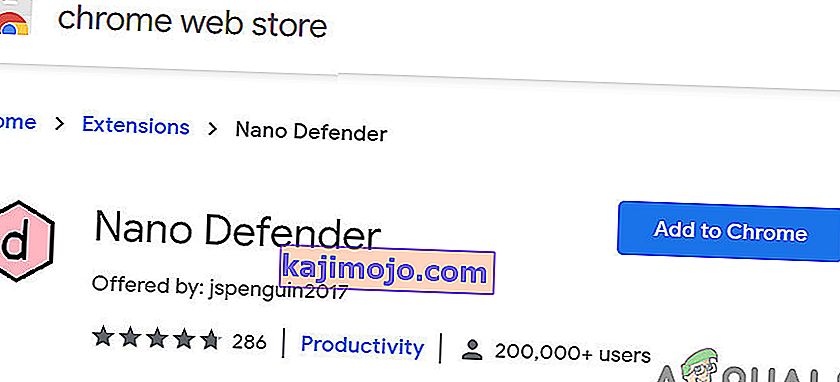
- Nano Defender poate fi utilizat cu Nano Adblocker.
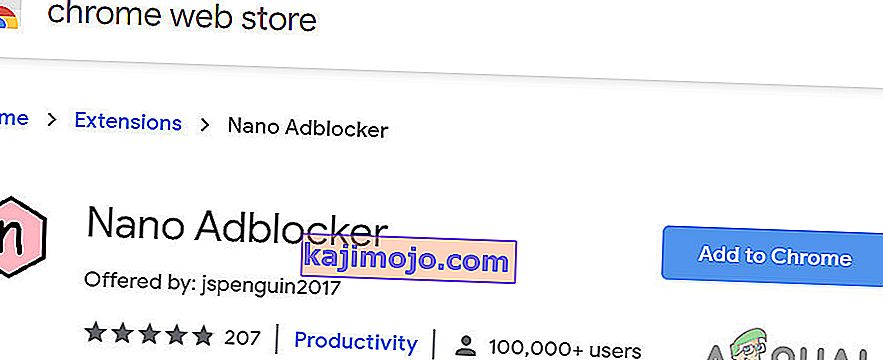
- Nano Defender poate funcționa și cu Ublock Origin.
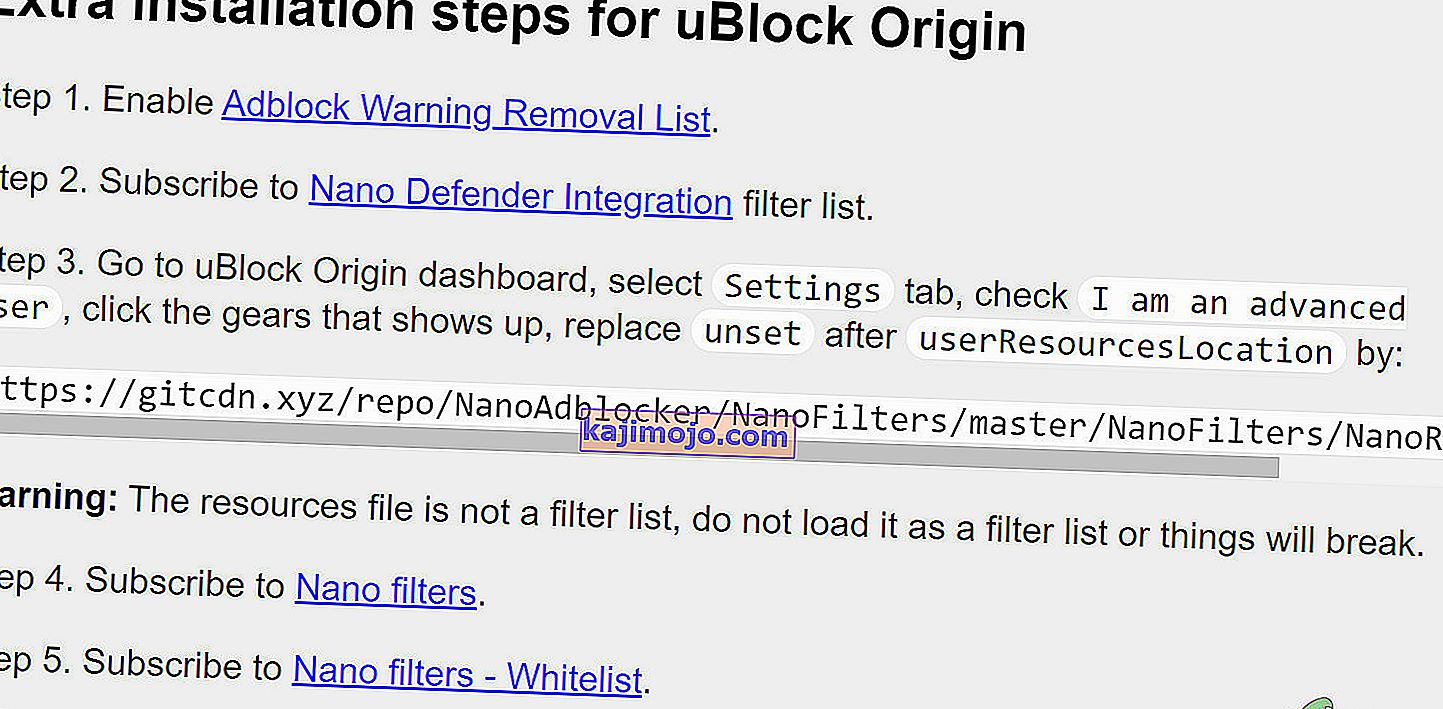
- Apoi lansați browserul web și verificați dacă sunt afișate anunțuri în Crunchyroll.
Utilizați instrumentele pentru dezvoltatori
Dacă extensia dvs. de blocare a anunțurilor nu a putut bloca anunțurile pe Crunchyroll, atunci putem folosi instrumentele pentru dezvoltatori Chrome pentru a opri încărcarea anunțurilor blocând adresa URL / domeniul care este utilizat pentru difuzarea anunțurilor.
- Lansați Chrome și deschideți Crunchyroll.
- Acum faceți clic dreapta pe pagină și selectați „ Inspectați ”.

- Acum apăsați Control + Shift + P pentru a deschide sertarul de comenzi .
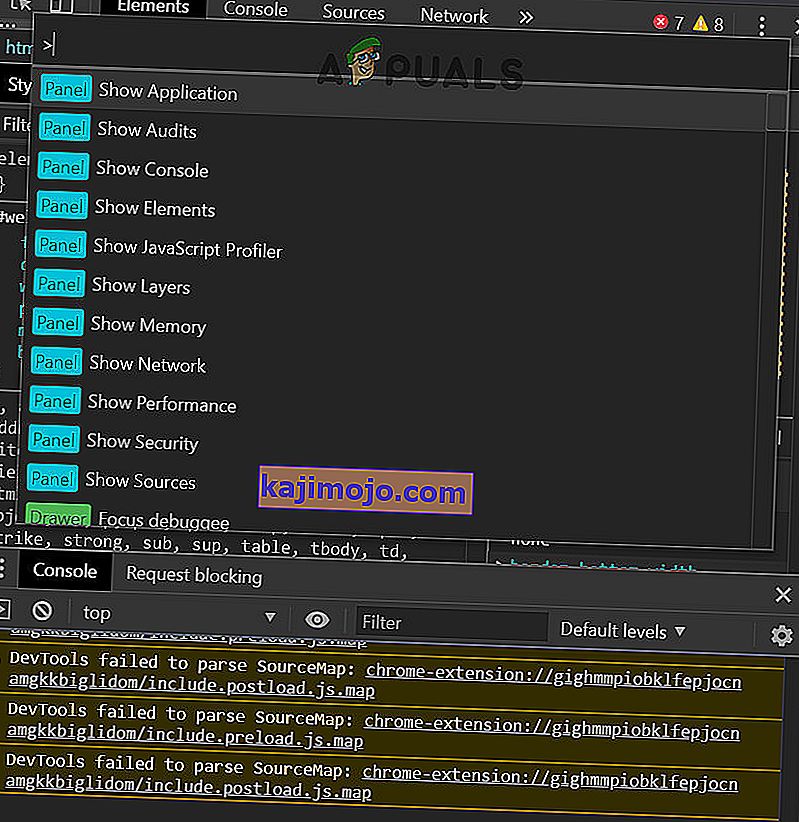
- Acum tastați „ Afișare blocare cerere ” și apăsați Enter.
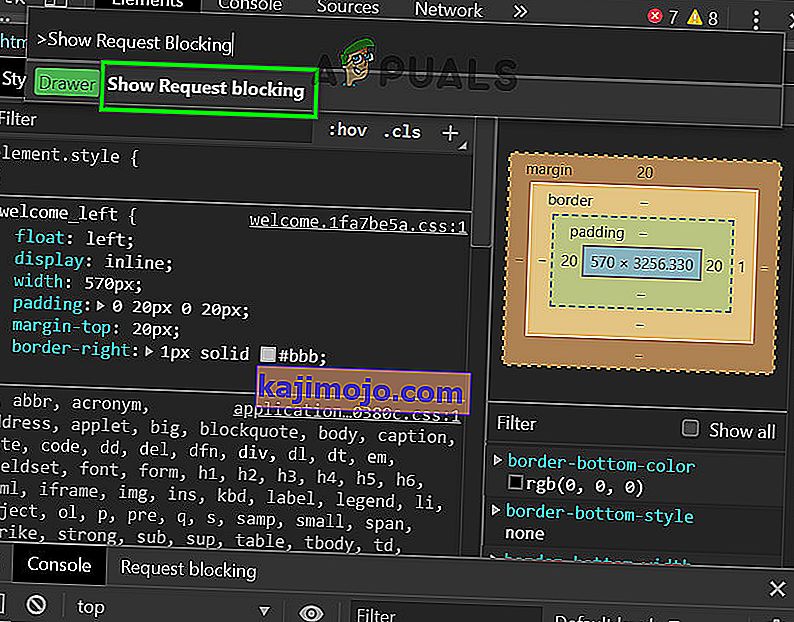
- În noul panou, bifați opțiunea „ Activați blocarea solicitărilor ”.

- Acum faceți clic pe butonul plus și tastați „ vrv.co ” și faceți clic pe Adăugare.
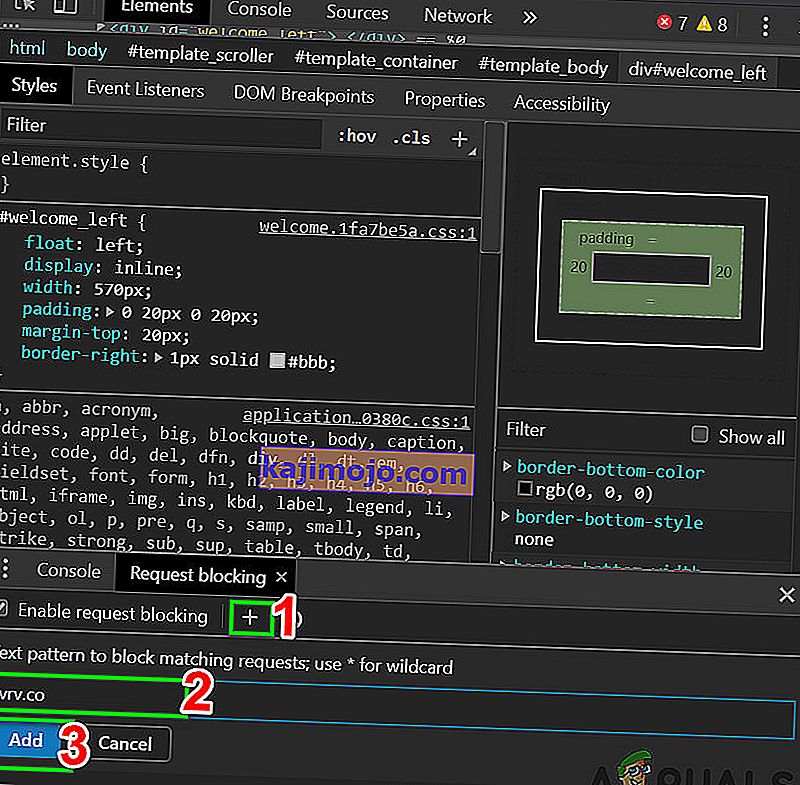
- Păstrați consola dev deschisă și verificați dacă problema este rezolvată.
- Rețineți că ar trebui să păstrați consola pentru a continua să funcționeze și să vedeți Crunchyroll fără reclame.
Dacă aveți în continuare probleme sau adresa URL pentru difuzarea anunțurilor de către Crunchyroll este modificată, urmați instrucțiunile de mai jos:
- Pe site-ul web Crunchyroll, faceți clic dreapta pe pagină, apoi faceți clic pe „ Inspectați ”.

- Acum, în consola pentru dezvoltatori, faceți clic pe fila „ Rețea ”.
- Acum faceți clic pe „ media ”, care va afișa toate anunțurile video care rulează în prezent pe pagină.
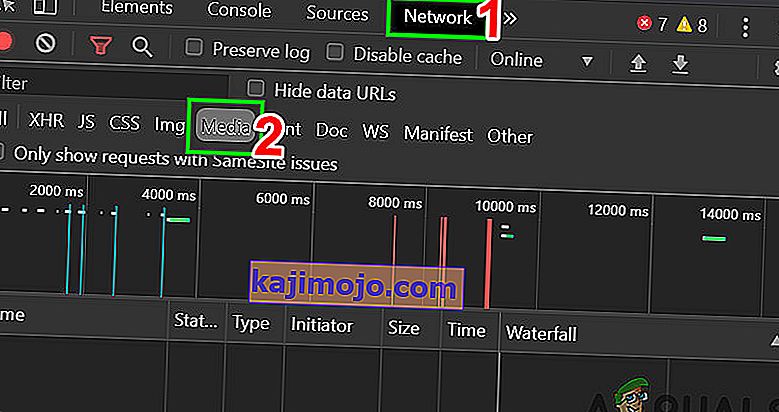
- Acum redați un videoclip pe Crunchyroll și solicitările vor fi afișate în panou. Aceste solicitări vor fi de la un alt site web utilizat pentru difuzarea anunțurilor.
- În panou, faceți clic dreapta pe un anunț și faceți clic pe „ Blocați domeniul cererii” . Și astfel, acel site de difuzare a anunțurilor va fi adăugat la lista dvs. de blocuri. Acum verificați dacă anunțurile sunt afișate pe Crunchyroll.
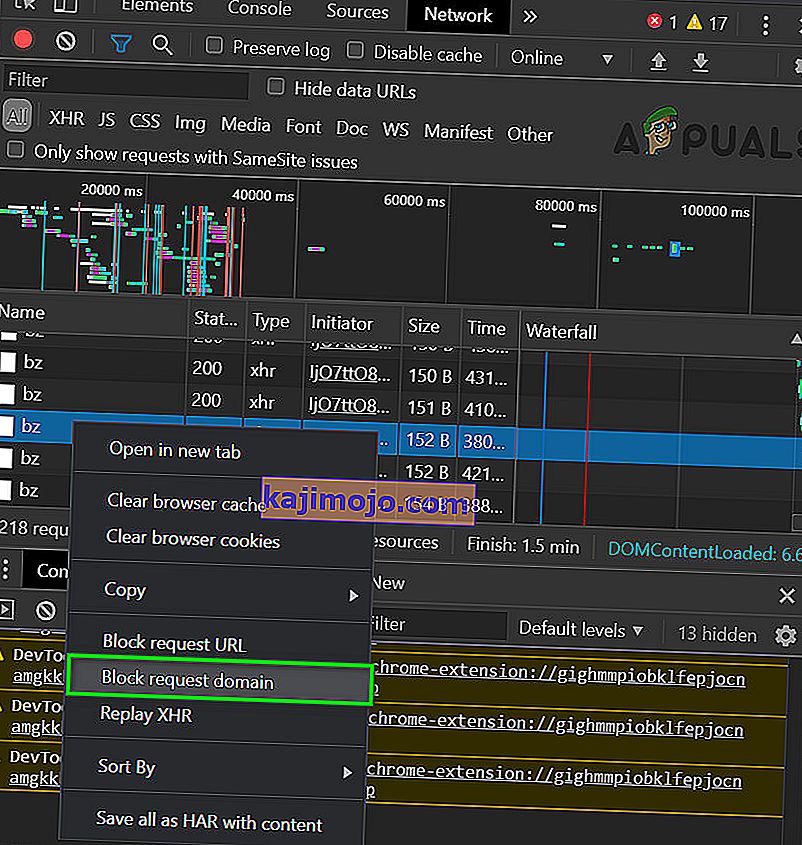
- Amintiți-vă, nu blocați nimic de la Crunchyroll, altfel este posibil ca videoclipul dvs. să nu fie redat. Poate că va trebui să repetați acest proces o dată sau de două ori pentru a bloca toate difuzarea anunțurilor. Rețineți, aveți nevoie doar de domeniu, nu de adresa URL completă, adică doar static.vrv.co.
Dezinstalați / Reinstalați extensia Adblocking
Dacă nimic nu a funcționat până acum, atunci dezinstalarea extensiei și reinstalarea acesteia poate rezolva problema. În scop ilustrativ, vom dezinstala și reinstala AdBlock din Chrome. Puteți urma instrucțiunile conform browserului și extensiei de blocare a anunțurilor.
- Lansați Chrome și faceți clic pe meniul Acțiune (3 puncte lângă colțul din dreapta sus). Apoi faceți clic pe Mai multe instrumente .
- Acum, în submeniu, faceți clic pe Extensii .

- Apoi navigați la extensia de blocare a anunțurilor (aici AdBlock) și faceți clic pe Eliminare .

- Acum instalați din nou și activați extensia browserului dvs. și verificați dacă problema este rezolvată.
Folosiți un Pass Guest pentru a deschide Crunchyroll fără reclame
Un utilizator poate folosi abonamentele pentru oaspeți pentru a se bucura de Crunchyroll fără reclame și taxe. O dată pe lună, utilizatorii premium primesc un cod de acces, un tip de bilet de invitație care poate fi folosit de un nou venit pentru a experimenta o privire asupra tuturor caracteristicilor abonamentului primar timp de 48 de ore. Dar există unele restricții, întrucât un cont gratuit poate utiliza 10 coduri de acces la fiecare șase luni. Dar problema principală este cum să obțineți permisul pentru oaspeți?
Un abonament pentru oaspeți poate fi obținut prin următorii pași:
- Un prieten cu abonament Crunchyroll Premium.
- Fir oficial Crunchyroll Guest Pass.
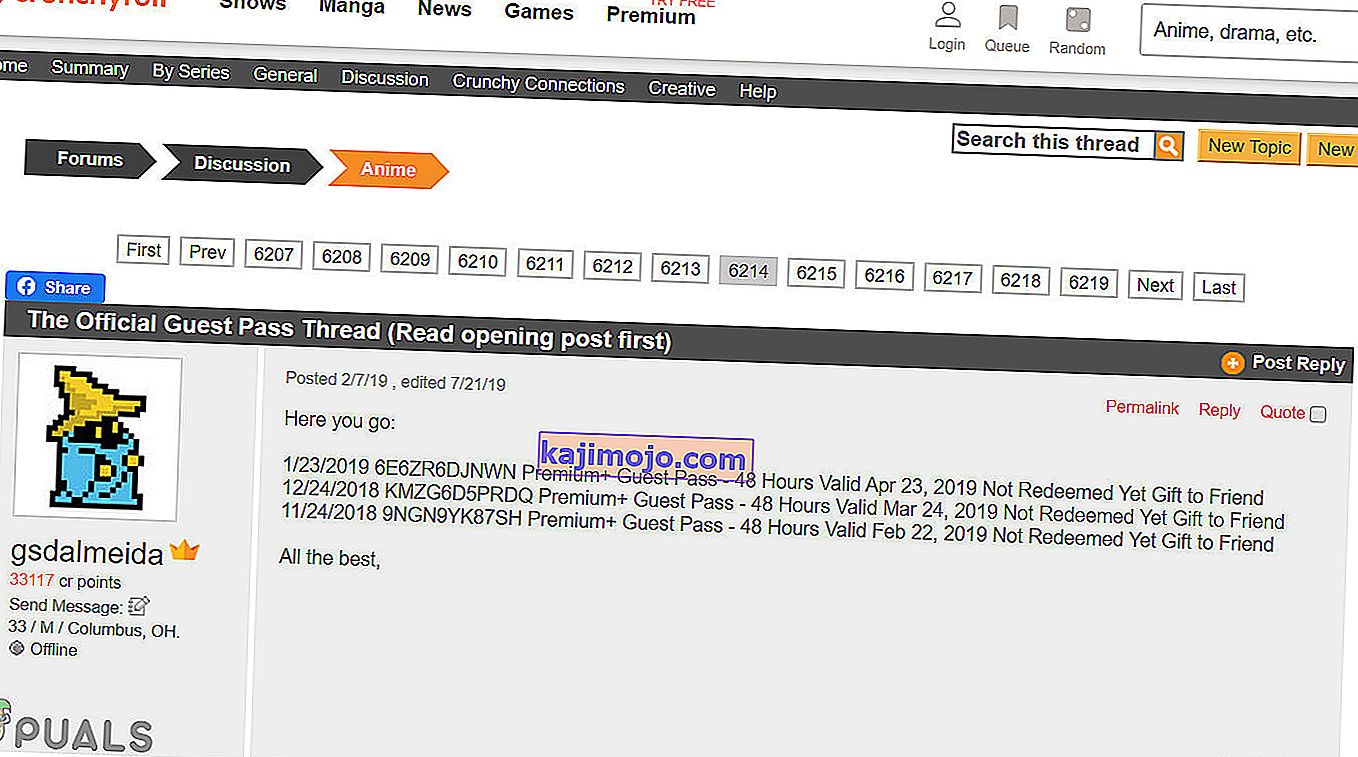
- Reddit Weekly Guest Thread.
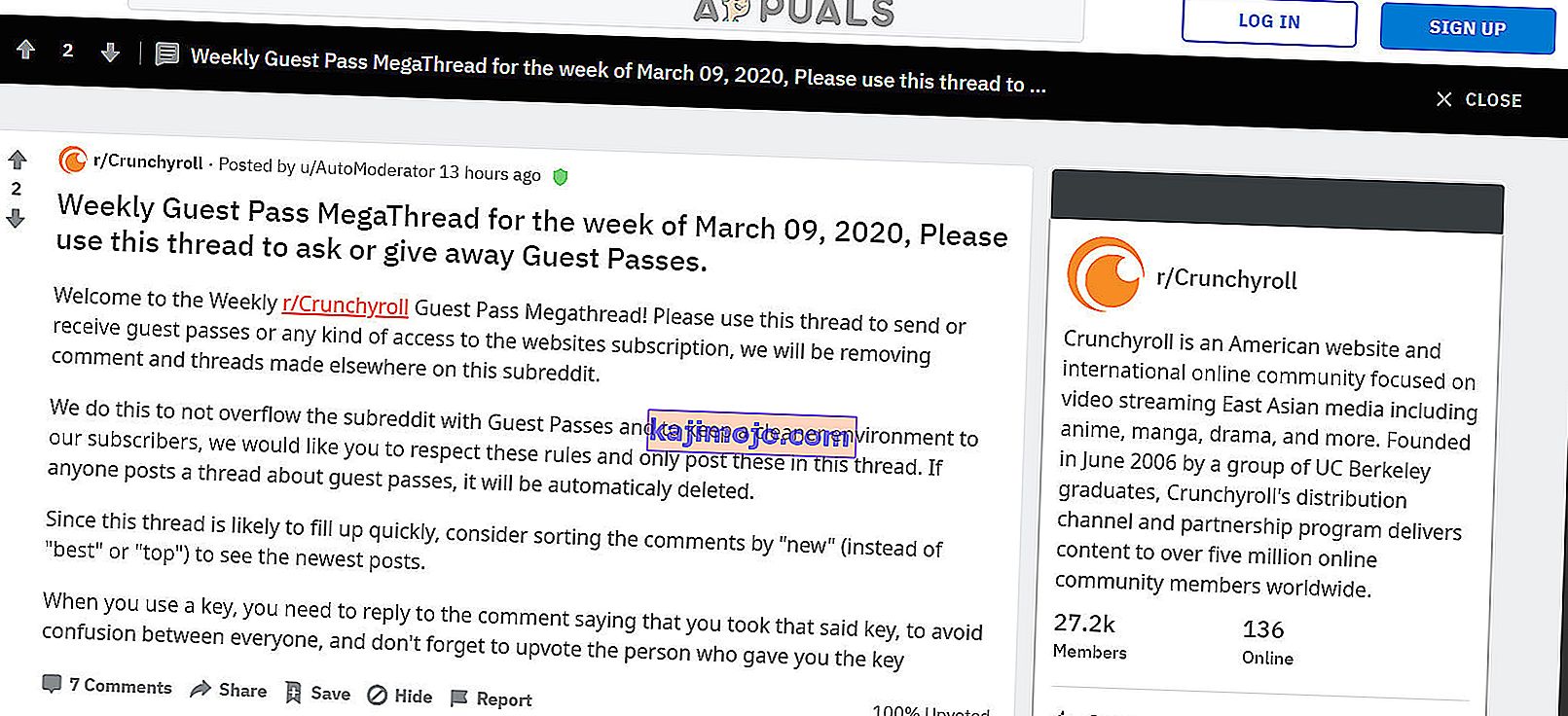
- Social Media, cum ar fi paginile de Facebook
Utilizați abonamentul Premium Crunchyroll
Dacă nimic nu a funcționat pentru dvs. și vă puteți permite să plătiți pentru abonamentul premium începând de la 7,99 USD / lună + taxe, atunci utilizarea unei opțiuni de abonament pentru a scăpa de reclame este o idee bună.
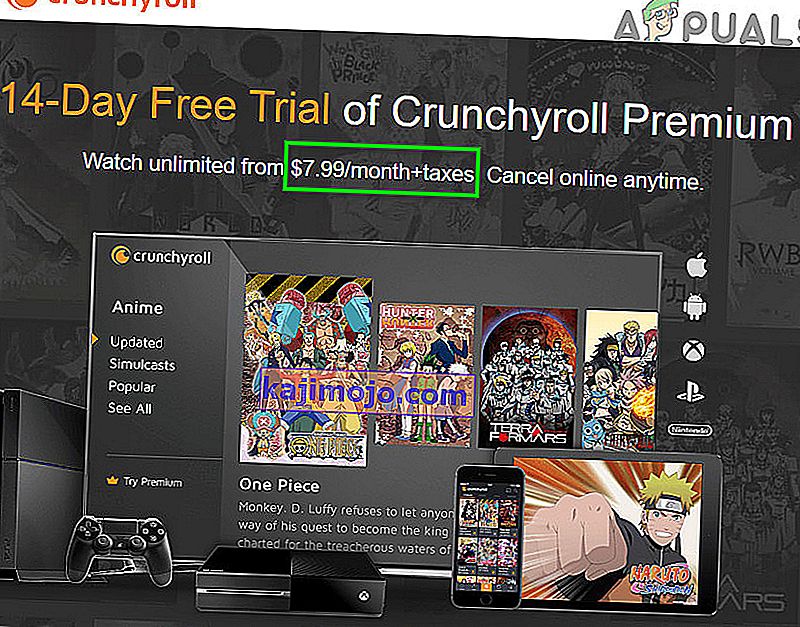
VRV în SUA
Utilizatorii din SUA pot opta, de asemenea, pentru VRV.CO, care acceptă Crunchyroll și adblockere care încă lucrează la acesta.